
Tabla de contenido:
- Paso 1: obtén un Micro: bit
- Paso 2: Opcional: Soporte de batería
- Paso 3: Opcional: cubierta impresa en 3D
- Paso 4: ¿Cómo funciona la brújula digital?
- Paso 5: nota sobre la dirección del campo magnético
- Paso 6: Mapeo de ángulos
- Paso 7: MakeCode
- Paso 8: Calibración de la brújula Micro: bit
- Paso 9: ¡Haciendo codificación
- Autor John Day [email protected].
- Public 2024-01-30 08:42.
- Última modificación 2025-01-23 14:39.

Estos instructivos muestran cómo usar micro: bit para hacer una brújula digital simple.
Paso 1: obtén un Micro: bit

Si aún no tiene un micro: bit, puede obtener un micro: bit aquí:
Paso 2: Opcional: Soporte de batería

Si desea que la brújula digital sea portátil, puede considerar la posibilidad de adquirir un portapilas.
Cualquier soporte de batería de 3 V con conector JST debería estar bien. La batería puede ser CR2032, 2 pilas AAA, 2 pilas AA, etc.
Paso 3: Opcional: cubierta impresa en 3D


Siento que la vista directa de la luz LED SMD no es tan cómoda, así que hice una cubierta impresa en 3D para difundir la luz y hacer que cada LED sea como un píxel cuadrado perfecto:>
Si también te gustan los píxeles, puedes descargar e imprimir la portada aquí:
www.thingiverse.com/thing:3511591
Paso 4: ¿Cómo funciona la brújula digital?
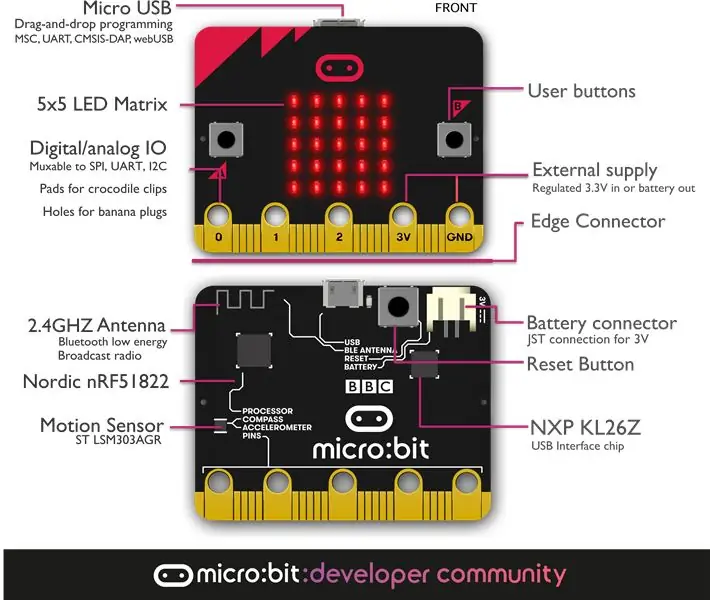
Aporte
micro: bit tiene un sensor de campo magnético, al igual que una aguja de brújula normal, puede detectar el campo magnético producido dentro de la Tierra. La biblioteca micro: bit traduce el valor del campo a 360 grados con respecto al norte.
Producción
micro: bit tiene una matriz de LED de 5 x 5, es lo suficientemente bueno como para mostrar una flecha en 8 direcciones. (Norte, NE, Este, SE, Sur, SO, Oeste, NO)
Ref.:
Paso 5: nota sobre la dirección del campo magnético

Recuerde que el sensor de campo magnético y el LED se colocan en lados diferentes de la PCB. Entonces, cuando mira el lado del LED, la lectura del campo magnético se invierte. O puede tratar que la lectura sea en sentido antihorario comenzando desde el norte.
Paso 6: Mapeo de ángulos
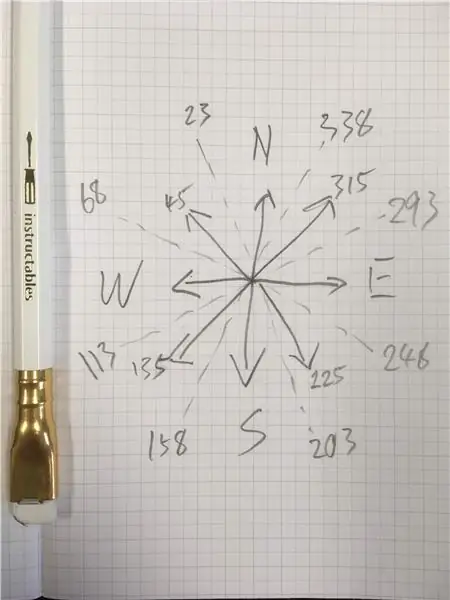
La entrada es un valor de 360 grados y la salida es una flecha de 8 direcciones, aquí está el mapeo de ángulos:
23 - 68 NW
68-113 Oeste 113-158 SW 158-203 Sur 203-248 SE 248-293 Este 293-338 NE Otros Norte
Paso 7: MakeCode
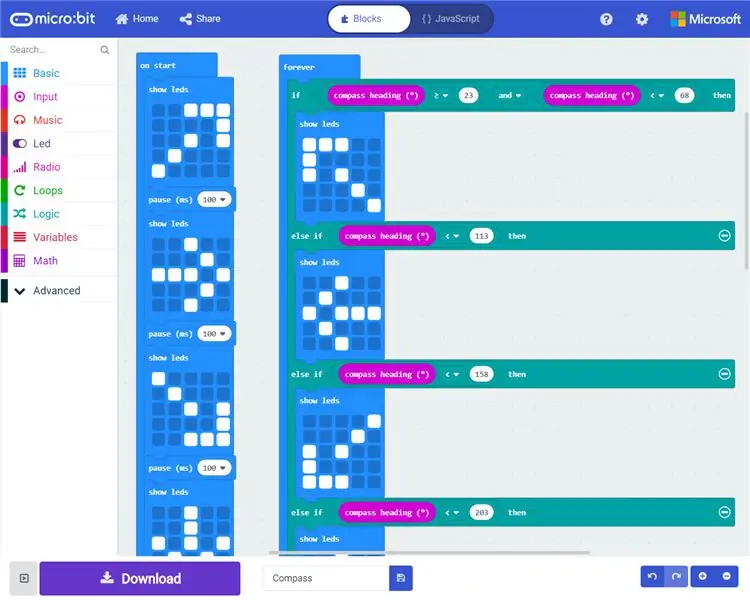
Aquí está mi código de bloque de muestra:
makecode.microbit.org/_RfA4jH2Rae78
Simplemente descargue y copie en la unidad micro: bit para ejecutar.
Si aún no está familiarizado con el uso de micro: bit, lea primero la guía oficial de inicio rápido:
microbit.org/guide/quick/
Paso 8: Calibración de la brújula Micro: bit
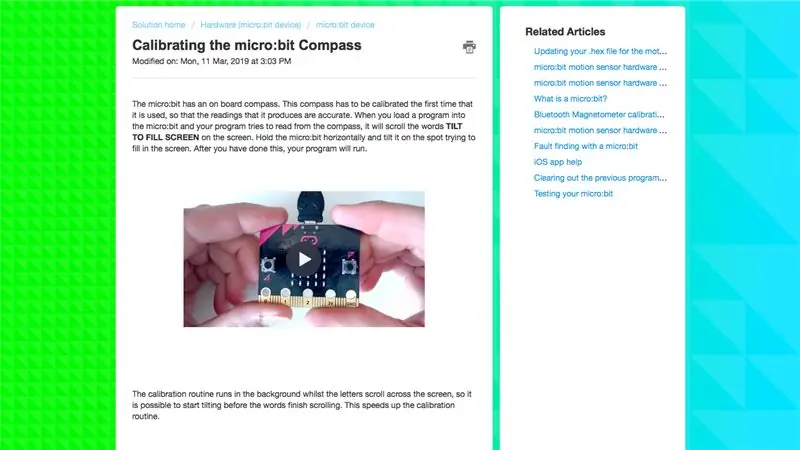
Si es la primera vez que utiliza el sensor de campo magnético micro: bit, la matriz de LED desplazará las palabras INCLINAR PARA LLENAR LA PANTALLA.
Siga el video de la página de soporte para calibrar la brújula micro: bit:
support.microbit.org/support/solutions/art…
Paso 9: ¡Haciendo codificación
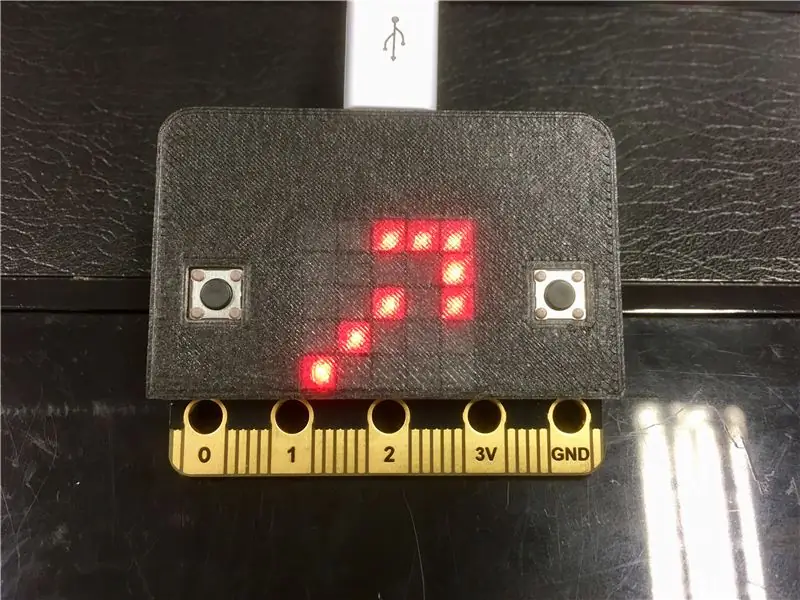
micro: bit compass es solo un ejemplo muy simple, micro: bit have se puede hacer mucho más.
Exploremos más ideas aquí:
microbit.org/ideas/
Recomendado:
Micro: Brújula de bits DIY: 6 pasos

Micro: Bit Compass DIY: Cómo codificar un Micro: Bit brújula
Una pequeña brújula con ATtiny85: 12 pasos (con imágenes)

Una pequeña brújula con ATtiny85: este es nuestro primer proyecto con ATtiny85; una simple brújula digital de bolsillo (en colaboración con J. Arturo Espejel Báez) .ATtiny85 es un microcontrolador de alto rendimiento y bajo consumo. Tiene 8 Kbytes de memoria flash programable. Debido a esto, el chal
Tutorial para conectar el sensor de brújula HMC5883L con Arduino: 10 pasos (con imágenes)

Tutorial para conectar el sensor de brújula HMC5883L con Arduino: Descripción HMC5883L es una brújula digital de 3 ejes que se utiliza para dos propósitos generales: medir la magnetización de un material magnético como un ferromaimán, o medir la fuerza y, en algunos casos, la dirección del campo magnético en un punto en s
Brújula LED y altímetro: 7 pasos (con imágenes)

Brújula y altímetro LED: Los objetos con LED siempre me fascinan. Por lo tanto, este proyecto combina el popular sensor de brújula digital HMC5883L con 48 LED. Al colocar los LED en un círculo, el LED que se enciende es la dirección a la que se dirige. Cada 7.5 grados dr
La brújula moral: 7 pasos (con imágenes)

The Moral Compass: El proyecto realizado como parte del seminario de Diseño Computacional y Fabricación Digital en el programa de maestría ITECH y fue presentado por Vanessa Costalonga, James Hayward y Christo van der Hoven ._ ¿Alguna vez has dudado de las opciones que
